首页 > 数据库 > oracle
plsql连接oracle设置教程
软件下载地址:
http://mirror.cnop.net/oracle/PLSQL_install.zip
或
http://share.cnop.net/file426/1806028-428340587
1.解压并放置本压缩包到系统D盘根目录:
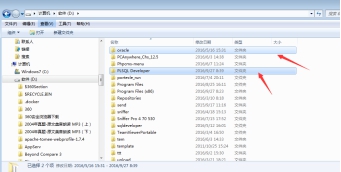
2.设置环境变量:
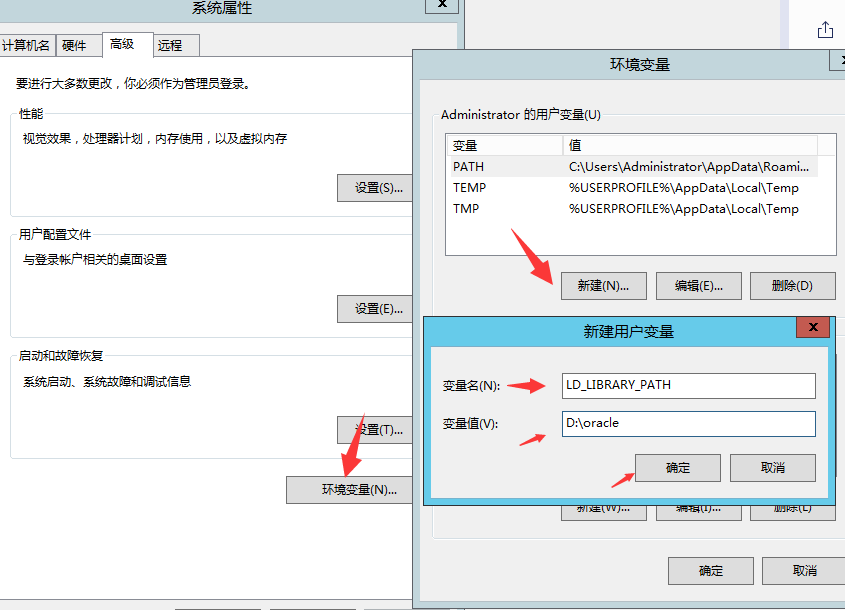
LD_LIBRARY_PATH D:/oracle
NLS_LANG AMERICAN_AMERICA.UTF8
SQLPATH D:/oracle
TNS_ADMIN D:/oracle
系统变量:双击path
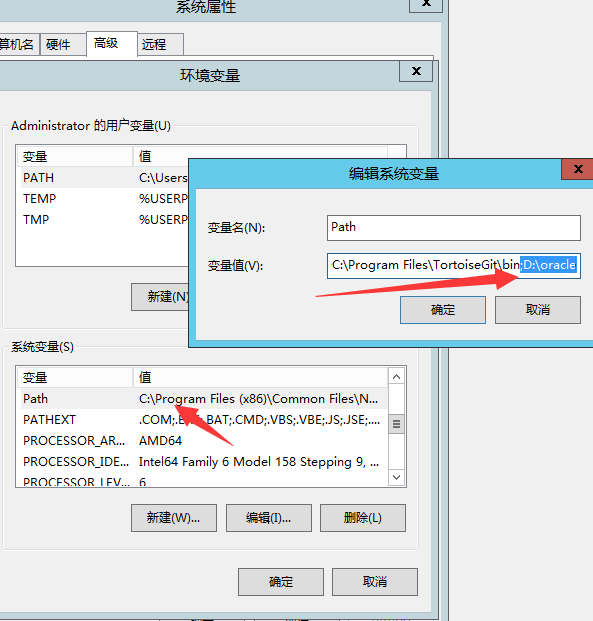
3.更改连接信息,进入oracle目录找到tnsnames.ora
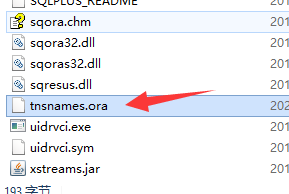
这里有三个地方需要更改成自己的信息:ip,端口(默认1521),实例名。
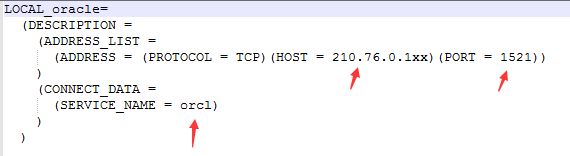
4.双击plsqldev.exe启动程序:输入用户,密码,选择数据库点击确定。

plsql连接oracle设置教程
时间:2020-03-11 11:21:58 点击: 来源: 作者:
软件下载地址:
http://mirror.cnop.net/oracle/PLSQL_install.zip
或
http://share.cnop.net/file426/1806028-428340587
1.解压并放置本压缩包到系统D盘根目录:
2.设置环境变量:
用户变量设置: 右击我的电 ...
http://mirror.cnop.net/oracle/PLSQL_install.zip
或
http://share.cnop.net/file426/1806028-428340587
1.解压并放置本压缩包到系统D盘根目录:
2.设置环境变量:
用户变量设置: 右击我的电 ...
软件下载地址:
http://mirror.cnop.net/oracle/PLSQL_install.zip
或
http://share.cnop.net/file426/1806028-428340587
1.解压并放置本压缩包到系统D盘根目录:
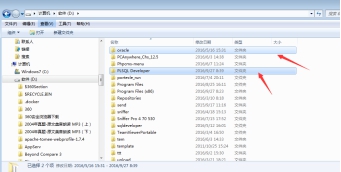
2.设置环境变量:
用户变量设置: 右击我的电脑-》高级-》环境变量,分别新建以下几项并填入以下值:
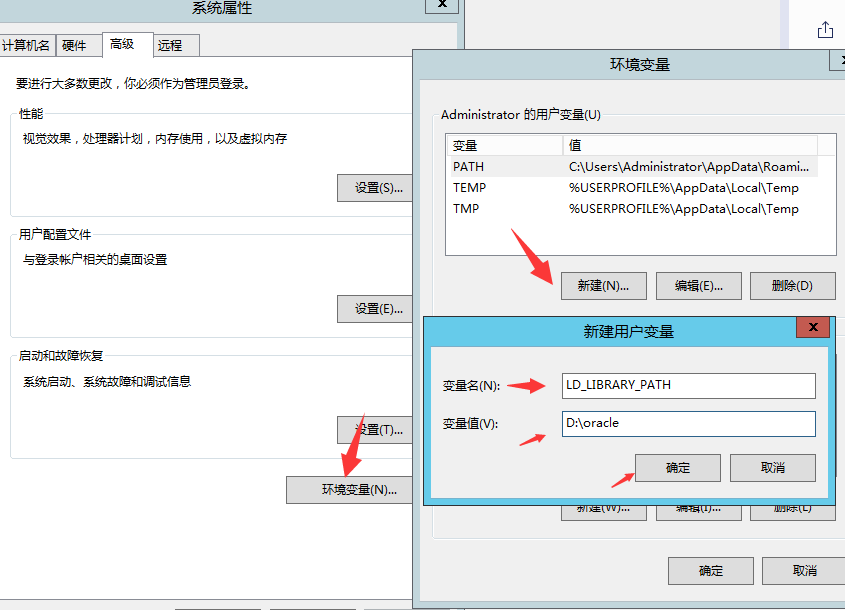
LD_LIBRARY_PATH D:/oracle
NLS_LANG AMERICAN_AMERICA.UTF8
SQLPATH D:/oracle
TNS_ADMIN D:/oracle
系统变量:双击path
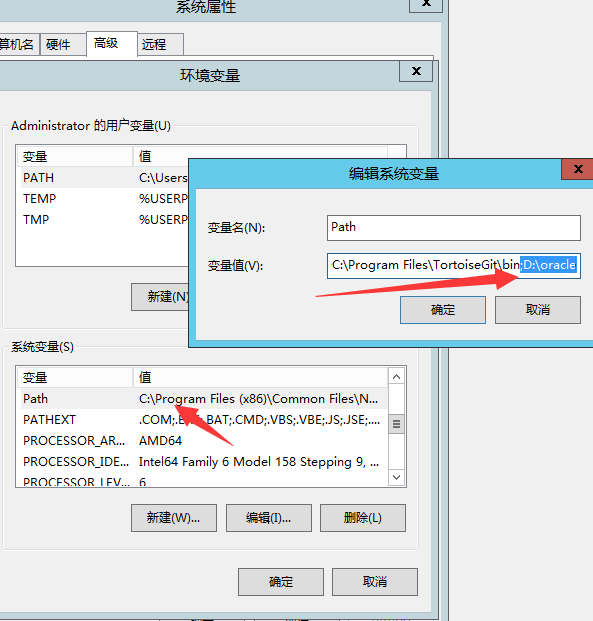
双击Path,变量值最后输入(注意跟前面用 ; 号分开):
D:/oracle
3.更改连接信息,进入oracle目录找到tnsnames.ora
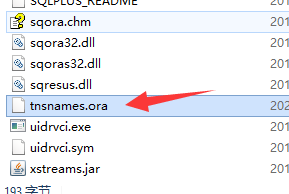
这里有三个地方需要更改成自己的信息:ip,端口(默认1521),实例名。
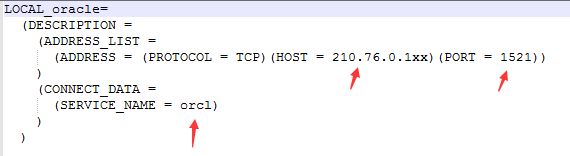
4.双击plsqldev.exe启动程序:输入用户,密码,选择数据库点击确定。

”您可通过以下微信二维码,赞赏作者“ 







